Liderler hizmetleri Dosya Depolama in bulut, dropbox si onedrive dosya yönetimi ve paylaşım çözümleri için benzer uygulamalar sunar. Grafik arayüz tarafında, OneDrive web uygulaması Dropbox'tan biraz daha sezgiseldir. Özellikle dosyalar söz konusu olduğunda Yanlışlıkla silinen fotoğrafları, OneDrive'da sol tarafı buluyoruz "Geri dönüşüm kutusu", Silinen belgeleri ve / veya fotoğrafları kurtarabileceğimiz yerden.
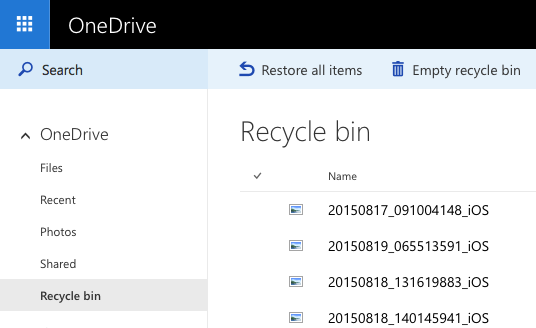
Dropbox web uygulamasında, "Geri dönüşüm kutusu" "Olaylar" olarak adlandırılır. Temel olarak, yanlışlıkla silinen fotoğrafların veya dosyaların kurtarılması olay günlüğünden yapılabilir.
Nasıl dosyalar, belgeler ve silinen Dropbox fotoğrafları kurtarmak için.
1. açık dropbox.com ve Kimliği doğrulanmış cu e-mail (username) ve şifre ilgili Dropbox Hesabı.
2. "TıklayınEtkinlikler"Sol kenar çubuğunda.
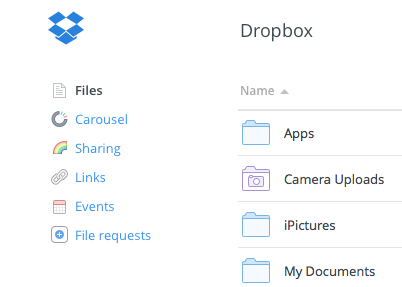
İşte Dropbox hesabınıza yapılan tüm değişikliklerin günlük geliyor. Dosyalar silinir ve lisans uygulamaları eklendi.
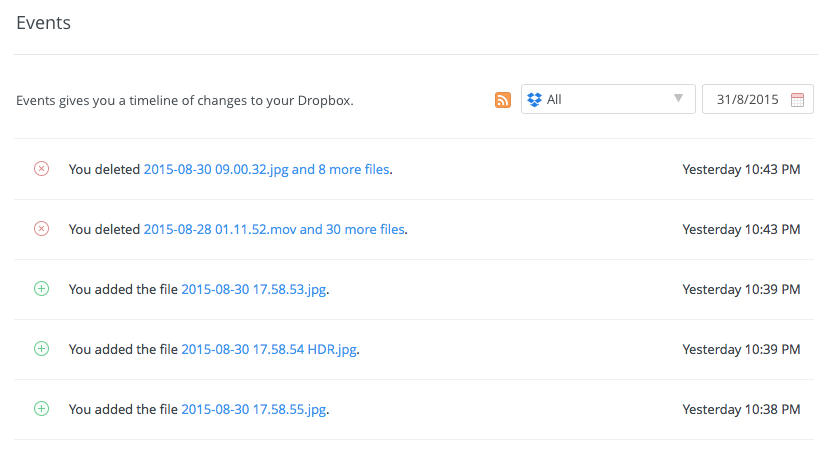 3. Sağda "Sen silindi… ”Sizi şuraya götürecek bir bağlantı görünür Dropbox silinmiş dosyaları. Bu bağlantıyı ve silinen dosyaları gösterecektir açar sayfasını tıklatın.
3. Sağda "Sen silindi… ”Sizi şuraya götürecek bir bağlantı görünür Dropbox silinmiş dosyaları. Bu bağlantıyı ve silinen dosyaları gösterecektir açar sayfasını tıklatın.
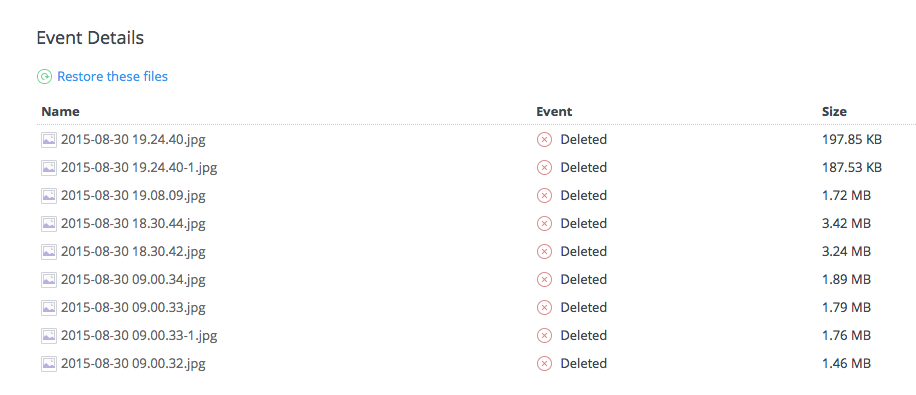 4. "TıklayınBu dosyaları geri yükle".
4. "TıklayınBu dosyaları geri yükle".
Silinen dosyaları veya silinmiş klasörüne tekrar nüksedebilir. Hem web arayüzü ve Dropbox uygulaması yüklü cihazlarda görünür olacaktır. Windows, Mac OS X, iPhone veya cep telefonları.